Სარჩევი

EaseUS Data Recovery Wizard Pro
ეფექტურობა: შეგიძლიათ აღადგინოთ თქვენი ფაილების უმეტესობა ან ყველა ფასი: ცოტა ძვირი, მაგრამ გონივრული გამოყენების სიმარტივე: მარტივი ნავიგაცია მკაფიო ინსტრუქციებით მხარდაჭერა: ხელმისაწვდომია ელექტრონული ფოსტით, სატელეფონო ზარით, პირდაპირი ჩეთის საშუალებითრეზიუმე
EaseUS მონაცემთა აღდგენის ოსტატი არის მონაცემთა გადარჩენის პროგრამა, რომელიც შექმნილია დაკარგული ან წაშლილი ფაილების მოსაძებნად როგორც შიდა, ისე გარე მყარი დისკებიდან და გამოსაყენებლად გამოსაყენებლად. პროგრამა ძალიან მარტივი გამოსაყენებელია, სუფთა მომხმარებლის ინტერფეისით და მკაფიო ინსტრუქციებით.
ამ მიმოხილვისთვის მე წავშალე ფაილების პარტია 16 GB USB ფლეშ დრაივიდან და 1 ტბ გარე მყარი დისკიდან. სატესტო ფაილები მოიცავდა სხვადასხვა ფორმატს, მათ შორის დოკუმენტებს, ფოტოებსა და ვიდეოებს. ცოტა რომ გავამჟღავნო, ორივე მეხსიერების მოწყობილობაც დავაფორმატი მაქვს.
საოცრად, EaseUS Data Recovery Wizard Pro-მ შეძლო ყველა წაშლილი სატესტო ფაილის პოვნა და მათი სრულად აღდგენა. მოწყობილობების ფორმატირებამ გაართულა წაშლილი ფაილების ძებნა, მაგრამ მიუხედავად ამისა, პროგრამამ მაინც შეძლო მათი პოვნა Deep Scan-ის გამოყენებით და ფაილების სრულად აღდგენა. მე არასოდეს მინახავს მსგავსი შედეგები სხვა აღდგენის ხელსაწყოების ტესტირებისას. ძალიან გირჩევთ.
რა მომწონს : ძალიან ინტუიციური და მარტივი გამოსაყენებლად. აღადგინა ყველა წაშლილი ფაილი ორ ტესტში. შეგიძლიათ გადახედოთ ფოტოებს, ტექსტს და ვიდეო ფაილებს. მომხმარებელთა დახმარების ჯგუფმა უპასუხა$40-დან $100-მდე, ასე რომ, $69.95 ფასი საშუალოზე ოდნავ მაღალია. თუმცა, მისი ვარსკვლავური შესრულებით, ნამდვილად არ შემიძლია პრეტენზია.
გამოყენების სიმარტივე: 4.5/5
პროგრამა იყო მარტივი და ადვილად გასაგები. ინსტრუქციები, რომლებიც აჩვენეს სკანირების შემდეგ, ძალიან სასარგებლო და ინფორმატიული იყო. ის შეიძლება გადატვირთული იყოს ყველა იმ საქაღალდეებითა და ფაილებით, რომლებიც შეიძლება მოიძებნოს პროგრამამ, მაგრამ ადვილი გასაგები იყო, როგორ არის ორგანიზებული ყველა წაშლილი ფაილი.
მხარდაჭერა: 5/5
მე არ შემხვედრია რაიმე პრობლემა, რომელიც საჭიროებდა დეველოპერებთან დაკავშირებას მხარდაჭერისთვის, მაგრამ მე მათ ვკითხე სკანირების ხანგრძლივი დროის შესახებ. მე მათ ელ.წერილი გავუგზავნე დაახლოებით ღამის 13 საათზე და მათ მიპასუხეს საღამოს 5 საათზე. მათ კარგი რჩევებიც კი მისცეს პრობლემის დიაგნოსტირებისა და გამოსწორების გზების შესახებ. კარგია!

EaseUS Data Recovery Wizard Pro-ის ალტერნატივები
Stellar Data Recovery : მას აქვს უფასო ვერსია, რომელიც საშუალებას გაძლევთ აღადგინოთ 1 გბ-მდე მონაცემები. პროგრამის Pro ვერსია ცოტა უფრო ძვირია, მაგრამ მას აქვს ერთი ფუნქცია, რომელიც შეიძლება სასარგებლო იყოს ზოგიერთი თქვენგანისთვის: პროგრამას შეუძლია შექმნას შენახვის მოწყობილობის „გამოსახულება“ სხვადასხვა დროს სამუშაოდ. ეს შეიძლება იყოს სასარგებლო ადამიანებისთვის, რომლებიც აღადგენენ ფაილებს სხვადასხვა საცავის მოწყობილობიდან. ის ასევე მატებს დიდ კომფორტს, რადგან მოწყობილობა აღარ არის საჭირო თქვენს კომპიუტერში ჩაერთოს. ჩვენ განვიხილეთ Mac-ის ვერსია აქ.
WondershareRecoverit : ჩვენ განვიხილეთ Recoverit სხვა პოსტში. ეს ასევე კარგი მონაცემთა გადარჩენის პროგრამაა. როგორც დავწერე: Wondershare-მა ასევე შეძლო მრავალი წაშლილი ფაილის პოვნა, თუნდაც ორი წლის წინ. Wondershare-ის ფასი EaseUS-ზე იაფია. მაგრამ დღის ბოლოს, თქვენი დაკარგული ფაილების ღირებულება ბევრად უფრო მნიშვნელოვანია, ვიდრე ფასი. თუ EaseUS არ გამოგადგებათ, სცადეთ Wondershare.
Recuva : Recuva არის პროგრამა, რომლის გამოყენებაც გჭირდებათ, როდესაც გჭირდებათ წაშლილი ფაილების აღდგენა. ეს საკმაოდ ძლიერი ფაილების აღდგენის პროგრამაა, მიუხედავად მისი მცირე ზომისა. ეს პროგრამა მარტივი გამოსაყენებელია და კარგად მუშაობს. მაგრამ სამწუხაროდ Mac-ის მომხმარებლებისთვის, ეს მხოლოდ Windows-ის პროგრამაა.
PhotoRec : ეს პროგრამა რეკომენდირებულია მხოლოდ კომპიუტერის მცოდნე მომხმარებლებისთვის. ის მუშაობს ბრძანების ხაზის ინტერფეისზე, რომელიც ზოგიერთს შეიძლება საშიში აღმოჩნდეს. მიუხედავად მისი შიშველი ინტერფეისისა, ეს არის მონაცემთა გადარჩენის ერთ-ერთი ყველაზე ძლიერი ინსტრუმენტი. PhotoRec არ შემოიფარგლება მხოლოდ ფოტოებით; მას შეუძლია 500-მდე სხვადასხვა ფაილის ფორმატის აღდგენა. ის ძალიან კარგად მუშაობს, რეგულარულად ახლდება და არის ღია წყარო – რაც იმას ნიშნავს, რომ უფასოა! ის ასევე მუშაობს Windows-ზე, Mac-სა და Linux-ზე.
მეტი ალტერნატიული პროგრამების ნახვა შეგიძლიათ Windows-ის საუკეთესო მონაცემთა აღდგენის პროგრამული უზრუნველყოფის და Mac მონაცემთა აღდგენის საუკეთესო პროგრამული უზრუნველყოფის ჩვენს მიმოხილვებში.
თქვენი ფაილების სარეზერვო ასლის შექმნა : ამ ყველაფრის გათვალისწინებით, არაფერი სჯობს თქვენი ფაილების სარეზერვო ასლის შექმნას. როდესაც თქვენ გაქვთ ფაილი, რომელიც არისძალიან მნიშვნელოვანია, დარწმუნდით, რომ გააკეთეთ სარეზერვო ასლი სხვა მოწყობილობაზე, როგორიცაა გარე მყარი დისკი, USB ფლეშ დრაივი ან მეხსიერების ბარათი. მე გთავაზობთ სარეზერვო ასლის შექმნას ღრუბელში. ღრუბლოვანი სარეზერვო რამდენიმე საუკეთესო სერვისი მოიცავს Google Drive-ს, Dropbox-ს და iCloud-ს.
Mac-ისთვის სარეზერვო ასლების კიდევ ერთი ვარიანტია Time Machine . Time Machine არის ჩაშენებული ფუნქცია Mac კომპიუტერებზე, რომელიც ავტომატურად ქმნის თქვენი ფაილების სარეზერვო ასლებს. ის წაშლის უძველეს სარეზერვო ასლს და ჩაანაცვლებს ახლით, როგორც კი სარეზერვო საცავი სავსე იქნება.
დასკვნა
EaseUS Data Recovery Wizard არის მონაცემთა გადარჩენის ძლიერი ინსტრუმენტი, რომელიც აღმოაჩენს წაშლილ ფაილებს და აღადგენს მათ. ბევრი რამ შეიძლება არასწორედ წარიმართოს მონაცემთა დაკარგვის სიტუაციებში, მაგალითად, ფაილების ჩათვლით, რომლებიც უკვე გადაწერილია აღდგენამდე. ეს ხდის ფაილებს სრულიად გამოუსწორებელს. წაშლილი ფაილების შესანარჩუნებლად საუკეთესო გზაა ამ შენახვის მოწყობილობის გამოყენების შეზღუდვა და წაშლილი ფაილების რაც შეიძლება მალე აღდგენა.
ამის თქმით, EaseUS Data Recovery Wizard Pro მშვენივრად მუშაობდა. სკანირების შემდეგ, მან წარმატებით იპოვა ყველა ჩემი სატესტო ფაილი და მე შევძელი მათი აღდგენა უპრობლემოდ. ყველა ფაილი მუშა მდგომარეობაში იყო და არანაირი შეცდომა არ ჰქონდა. თუ შემთხვევით წაშალეთ რამდენიმე ფაილი, ან შეცდომით დაფორმატეთ შენახვის მოწყობილობა, სცადეთ EaseUS. ეს უბრალოდ მონაცემთა აღდგენის ერთ-ერთი ყველაზე ეფექტური საშუალებაა.
მიიღეთ EaseUS მონაცემთა აღდგენაProმაშ, თქვენთვის სასარგებლოა ეს EaseUS მონაცემთა აღდგენის მიმოხილვა? დატოვეთ კომენტარი ქვემოთ.
ელფოსტა სწრაფად.რა არ მომწონს : მოგვიანებით ხანგრძლივი სკანირების გაგრძელება შეუძლებელია. ფასი საშუალოზე ოდნავ მაღალია.
4.6 მიიღეთ EaseUS მონაცემთა აღდგენის ოსტატირა არის EaseUS მონაცემთა აღდგენის ოსტატი?
EaseUS მონაცემთა აღდგენის ოსტატი არის მონაცემთა გადარჩენის პროგრამა, რომელიც ეძებს თქვენს საცავ მოწყობილობებში წაშლილ ფაილებს და ცდილობს მათ აღდგენას. მისი გამოყენება შესაძლებელია, როდესაც თქვენ შემთხვევით წაშლით თქვენს ფაილებს გადასამუშავებელი ურნადან, თუ გაქვთ დაზიანებული მყარი დისკი ან მეხსიერების ბარათი, შემთხვევით USB ფლეშ დრაივის ფორმატირება და მრავალი სხვა მონაცემთა დაკარგვის შემთხვევაში.
თუ თქვენ გაქვთ ვეძებთ ფაილს, რომელიც წაშლილია ნებისმიერი ფორმით, გარდა შენახვის მოწყობილობის ფიზიკური გატეხისა, ეს პროგრამა შეეცდება მის აღდგენას თქვენთვის. პროგრამა ხელმისაწვდომია როგორც Windows-ისთვის, ასევე macOS-ისთვის.
უსაფრთხოა თუ არა EaseUS Data Recovery Wizard გამოსაყენებლად?
დიახ, ასეა. ჩვენ დავასკანერეთ პროგრამა Avira Antivirus, Panda Antivirus და Malwarebytes Anti-malware გამოყენებით. ყველაფერი სუფთად გამოვიდა. თუ თქვენი პრობლემა უსაფრთხოებაა, არცერთი თქვენი ფაილი არ გაიგზავნება ინტერნეტში. ყველა ფაილი, რომელზეც წვდომა გაქვთ, რჩება თქვენს მოწყობილობებზე; სხვა ვერავინ დაინახავს მათ შენს გარდა.
ასევე, თავად პროგრამა უსაფრთხოა ნავიგაციისთვის. ის არ დაწერს და არ წაშლის დამატებით მონაცემებს თქვენი წყაროს მეხსიერების დისკზე. ამის ნაცვლად, ის სკანირებს მხოლოდ თქვენ მიერ მითითებულ დანაყოფებს.
არის EaseUS მონაცემთა აღდგენის ოსტატი უფასო?
არა, ეს ასე არ არის. არსებობს საცდელი ვერსიახელმისაწვდომია ჩამოსატვირთად, მაგრამ თქვენ შეძლებთ მხოლოდ მაქსიმუმ 2 გბ ფაილის აღდგენას მასთან ერთად. დანარჩენი ფაილების გადახედვა შეგიძლიათ 2 გბ-ის ლიმიტის მიღწევის შემდეგ, მაგრამ ვერ შეძლებთ მათ აღდგენას. 2 გბ-ზე მეტი ნებისმიერი ნივთისთვის, თქვენ უნდა შეიძინოთ პროგრამული უზრუნველყოფა.
მე ვამოწმებ Pro ვერსიას, რომლის ფასია $149,95. ყველაზე ძვირი ვარიანტია მათი ტექნიკოსის ლიცენზია, უზარმაზარი $499, რომელიც საშუალებას გაძლევთ განახორციელოთ ტექნიკური მომსახურება სხვა ადამიანებისთვის. ეს ძირითადად პროგრამის ბიზნეს ვერსიაა.
რამდენი ხანი სჭირდება სკანირებას?
სკანირების დრო მნიშვნელოვნად განსხვავდება. ხელმისაწვდომია ორი ტიპი: სწრაფი და ღრმა სკანირება. სწრაფი სკანირება სრულდება რამდენიმე წამში, ხოლო ღრმა სკანირებას სჭირდება რამდენიმე წუთიდან რამდენიმე საათამდე. ეს დამოკიდებულია დასკანირებული დისკის შენახვის ტევადობაზე და რამდენად სწრაფად შეუძლია თქვენს კომპიუტერს სკანირება მთელი თქვენი დისკის მეშვეობით.
რატომ მენდობი ამ მიმოხილვისთვის?
მე მქვია ვიქტორ კორდა. მე საკმაოდ ცნობისმოყვარე ბიჭი ვარ, განსაკუთრებით, როცა საქმე ტექნოლოგიას ეხება. მე მოვიძიე ათობით ფორუმსა და ვებსაიტზე ჩემი გაჯეტებიდან მაქსიმალური სარგებლობის გზები. არის მომენტები, როცა ყველაფერს მშვენივრად ვამუშავებ და არის შემთხვევები, როცა საქმეს ვაუარესებ. მე გამოვიარე ყველაზე უარესი სცენარი: დავკარგე ყველა ჩემი ღირებული ფაილი.
მე გამოვიკვლიე, შემეძლო თუ არა ამ დაკარგული ფაილების აღდგენა და ვცადე რამდენიმე მონაცემთა აღდგენაპროგრამები. არსებობს მრავალი უფასო აღდგენის პროგრამა; JP-მ რეალურად განიხილა მონაცემთა აღდგენის უფასო ინსტრუმენტების სია, რომელთაგან შეგიძლიათ აირჩიოთ.
მაგრამ ხანდახან გჭირდებათ მეტი ძალა; არის შემთხვევები, როდესაც უფასო ხელსაწყოები უბრალოდ არ ჭრიან მას. ასე რომ, სანამ დახარჯავთ ფულს მონაცემთა გადარჩენის პროგრამულ უზრუნველყოფაზე, ჩვენ ვიქნებით ვინც გამოვამოწმებთ მას თქვენთვის. მე გამოვცადე EaseUS Data Recovery Wizard Pro-ის Windows და Mac ვერსიები წინასწარ შემუშავებული მონაცემთა დაკარგვის სცენარებით, რაც შეიძლება შეგექმნათ. პროგრამის ყველა მახასიათებლის შესაფასებლად, მე გავააქტიურე პროგრამა ჩვენი SoftwareHow გუნდისგან გაზიარებული მოქმედი ლიცენზიით.

ბოლოს, მაგრამ არანაკლებ მნიშვნელოვანი, მე მივმართე EaseUS-ის მხარდაჭერის ჯგუფს კითხვებისთვის (როგორც შეგიძლიათ იხილოთ განყოფილებიდან „მიზეზები ჩემი რეიტინგების მიღმა“), რათა შეაფასოთ მათი დამხმარე გუნდის სასარგებლოობა. იმედი მაქვს, ყველა მათგანი დაადასტურებს ჩემს გამოცდილებას EaseUS მონაცემთა აღდგენის ოსტატი Pro-ს განხილვისას.
EaseUS მონაცემთა აღდგენის ოსტატის მიმოხილვა: ტესტები და amp; დასკვნები
შესამოწმებლად რამდენად ეფექტურია EaseUS ჩვენი ფაილების აღდგენაში, მე ავირჩიე ფაილის სხვადასხვა ტიპები. ეს ფაილები შეინახება Western Digital 1TB გარე მყარ დისკზე და Toshiba 16GB USB ფლეშ დრაივზე. ორივე მათგანი უკვე გამოყენებულია რამდენჯერმე და იძლევა ზუსტ სცენარს ჩვენი განხილვისთვის.

ეს დაკოპირდება ორივე მოწყობილობაზე, შემდეგ წაიშლება და იმედია, პროგრამა სრულად აღდგება.
ტესტი 1: ფაილების აღდგენა16 გბაიტი USB ფლეშ დრაივიდან

როდესაც გაუშვით EaseUS მონაცემთა აღდგენა, მოგეთხოვებათ აირჩიოთ შენახვის რომელი მოწყობილობიდან გსურთ ფაილების აღდგენა. თქვენ ასევე გეძლევათ შესაძლებლობა აირჩიოთ კონკრეტული მდებარეობა ან საქაღალდე ფაილების აღდგენისთვის. ტესტის ამ ნაწილისთვის მე ავირჩიე 16 GB USB ფლეშ დრაივი. შეგიძლიათ უბრალოდ დააწკაპუნოთ მასზე და შემდეგ დააჭიროთ ღილაკს „სკანირება“.
ასევე არის ენის შესაცვლელად ზედა მარჯვენა კუთხეში 20 ვარიანტი, რომელიც ამჟამად ხელმისაწვდომია. გარდა ამისა, არსებობს ასევე მხარდაჭერასთან დაკავშირების, პროგრამის განახლების, გამოხმაურების გაგზავნისა და სკანირების სტატუსის იმპორტის ვარიანტები.

როგორც კი დააწკაპუნებთ „სკანირებაზე“, ის დაუყოვნებლივ დაიწყებს სწრაფ სკანირების პროცესს. ჩემთვის, სწრაფ სკანირებას მხოლოდ რამდენიმე წამი დასჭირდა 16 GB USB ფლეშ დრაივის სკანირებისთვის. საოცარია, მან აღმოაჩინა წაშლილი საქაღალდე ყველა წაშლილ ფაილთან ერთად.
პროგრამა ავტომატურად აგრძელებდა ღრმა სკანირებას სწრაფი სკანირების დასრულების შემდეგ. დაახლოებით 13 წუთი დასჭირდა ჩემი 16 გბაიტიანი USB ფლეშ დრაივის ღრმა სკანირების დასრულებას და აღმოაჩინა ფაილები, რომლებიც დაფორმატებული იყო ტესტირებამდე.
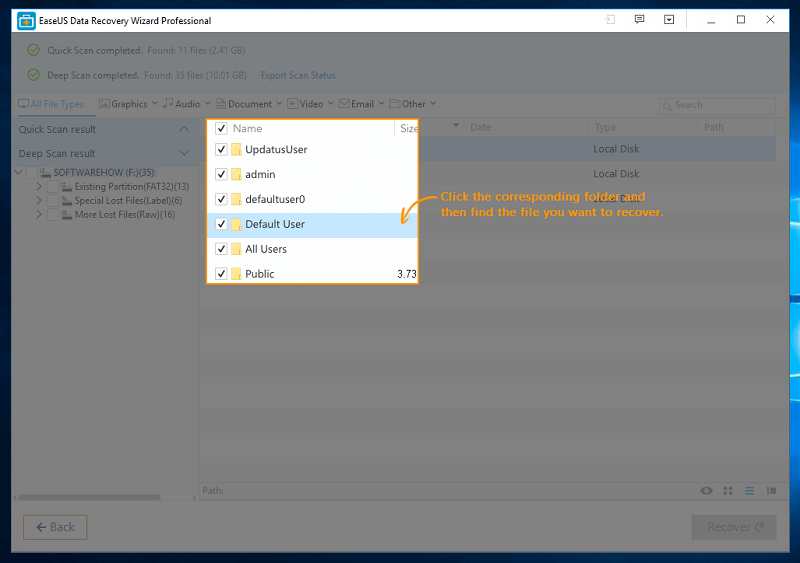
საინტერესოა, რომ ღრმა სკანირების დასრულებისას, ანიმაცია აძლევდა ინსტრუქციას. როგორ ნავიგაცია დაიწყო პროგრამაში. ამ ფანჯარაში უამრავი ინფორმაციაა შესათვისებელი და ანიმაციამ ყველაფერი გაადვილა. მადლობა EaseUS-ს ამ პატარა დანამატისთვის.
დაწყებული ზემოდან, არის პროგრესიზოლები სწრაფი და ღრმა სკანირებისთვის. შემდეგი არის ფაილის ტიპები, სადაც შესაძლებელია ნაპოვნი ფაილების დახარისხება. იმავე ზოლის მარჯვენა მხარეს არის საძიებო ზოლი, სადაც შეგიძლიათ მოძებნოთ თქვენი ფაილები. შეიძლება იყოს შემთხვევები, როდესაც ფაილის სახელი, რომელსაც ეძებთ, შეიცვლება შემთხვევითი სიმბოლოთი. ეს გაართულებს თქვენი ფაილების ძიებას. თუმცა, ამის მიუხედავად, ფაილების აღდგენა შეიძლება მაინც იყოს, თუ მათ პოვნას შეძლებთ.
მარცხნივ არის სწრაფი და ღრმა სკანირების შედეგები. ზოგიერთმა ფაილმა შეიძლება დაკარგა თავდაპირველი გზა და დალაგებული იქნებოდა მათი ფაილის ტიპის მიხედვით. მთავარი განყოფილება აჩვენებს ფაილების დეტალურ ხედს. ქვედა მარჯვნივ, აღდგენის ღილაკის ზემოთ, არის ხედების ტიპები, რომელთაგან შეგიძლიათ აირჩიოთ. არსებობს ძალიან სასარგებლო გადახედვა, სადაც შეგიძლიათ შეამოწმოთ ფაილები, როგორიცაა სურათი, ტექსტი და ვიდეო ფაილები. არსებობს 100 მბ-ის ლიმიტი ფაილების გადახედვისთვის; ყველაფერი ზემოთ, რომელსაც არ ექნება წინასწარი გადახედვა.

რადგან ჩემი ფაილები სწრაფად იქნა ნაპოვნი სწრაფი სკანირების დროს, მათი პოვნა არც ისე რთული იყო. ფაილების აღსადგენად, უბრალოდ აირჩიეთ თქვენთვის სასურველი ფაილები და შემდეგ დააჭირეთ აღდგენას. გაითვალისწინეთ, რომ ფაილები უნდა შეინახოთ სხვა შესანახ მოწყობილობაში. იმავე მეხსიერების მოწყობილობაზე მისი აღდგენამ შესაძლოა გადაიწეროს ფაილები, რომელთა აღდგენასაც ცდილობთ.

2.4 გბ ფაილების აღდგენას 5 წუთზე ნაკლები დასჭირდა. გასაოცარია, რომ ყველა სატესტო ფაილი სრულად იქნა აღდგენილი! მე შევამოწმე თითოეული ფაილი და ყველა იყოიდეალურად ხელუხლებელი. ყველა ფაილი გამოსაყენებელი იყო და მე არ შემხვედრია შეცდომები მათი გაშვებისას.

ახლა, როცა აღვადგინე ყველა ფაილი, რომელიც ახლახან წავშალე, ასევე მინდა შევამოწმო, შესაძლებელია თუ არა მისი აღდგენა იგივე ფაილები სრული ფორმატიდან. სატესტო ფაილების წაშლის ნაცვლად, მთელი USB ფლეშ დრაივიც დავაფორმატე. შემდეგ მივყევი იგივე ნაბიჯებს დაკარგული ფაილების აღსადგენად.

ამჯერად სწრაფმა სკანირებამ შედეგი არ გამოიღო. ღრმა სკანირების დასრულებამდე რამდენიმე წუთის ლოდინის შემდეგ, ისევ ვიპოვე ფორმატირებული ფაილები. მე უბრალოდ ვეძებდი "EaseUS", რომელიც იყო ყველა ფაილის სახელში და ისინიც იქ იყვნენ.
JP-ის შენიშვნა: შესანიშნავი ტესტი! აღფრთოვანებული ვარ იმ შედეგებით, რაც მივიღეთ. მე გამოვიყენე და გამოვცადე ათობით მონაცემთა აღდგენის პროგრამა და თამამად შეიძლება ითქვას, რომ EaseUS Data Recovery Wizard Pro ერთ-ერთი საუკეთესოა. ერთი რამ მინდა აღვნიშნო: უმეტეს შემთხვევაში, მომხმარებლები ალბათ განაგრძობდნენ ფლეშ დრაივის გამოყენებას მონაცემთა დაკარგვის შემდეგ და მუდმივად წერდნენ მასზე ახალ მონაცემებს. ეს უფრო რთულს ხდის აღდგენას. მსურს ვნახო, როგორ უპასუხებენ მომხმარებლები ამაზე. თუ თქვენ კითხულობთ ამ პოსტს, გთხოვთ, გააზიაროთ თქვენი დასკვნები და დატოვეთ კომენტარი ქვემოთ!
ტესტი 2: ფაილების აღდგენა 1 ტბ გარე მყარი დისკიდან
ამ ტესტისთვის მე გამოვიყენე 1TB გარე მყარი დისკი იგივე წაშლილი ფაილების სკანირებისთვის. პროცესი ზუსტად იგივეა, რაც მე გავაკეთე USB ფლეშ დრაივთან. Theყველაზე დიდი განსხვავება ორ ტესტს შორის არის დისკის სკანირების დრო.

ჩემი ლეპტოპი დავტოვე სკანირებისთვის 8 საათის განმავლობაში. როცა დავბრუნდი, ჯერ კიდევ არ იყო დასრულებული. მე გადავწყვიტე შემენახა სკანირების სტატუსი, რომელიც ინახავს უკვე დასკანერებულ მონაცემებს. ეს მაძლევს სკანირების მონაცემების მოგვიანებით იმპორტის საშუალებას. ვიმედოვნებდი, რომ არსებობდა სკანირების გაგრძელების ვარიანტი, მაგრამ ყველაზე ახლოს მისი შეჩერება იქნებოდა. პროგრამის დახურვა ნიშნავს, რომ მე მომიწევს ხელახლა სკანირება.
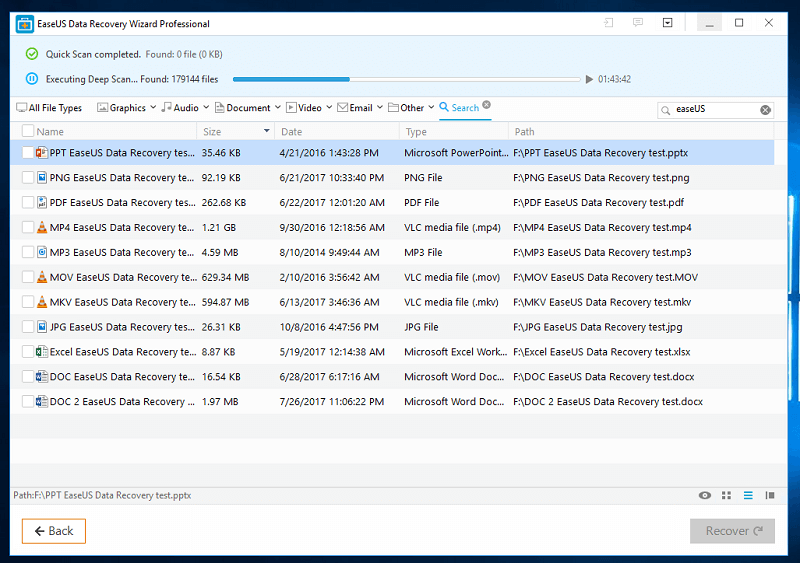
როდესაც სკანირება დასრულდა, მე ვეძებე იგივე ფაილები და ისინი ისევ ხელუხლებელი იყო! ყველა ფაილი მუშაობდა ისევე, როგორც ადრე. არაფერი დაზიანებულა და არ მომხდარა შეცდომები.
JP-ის შენიშვნა: დიდი მოცულობის დისკის სკანირება ძალიან შრომატევადია, მიუხედავად ფაილის აღდგენის რომელ პროგრამულ უზრუნველყოფას იყენებთ. ამ პროგრამებიდან ზოგიერთი პროცესის დროსაც კი იშლება, რაც ნამდვილად შემაშფოთებელია. მე გამოვცადე Stellar Data Recovery Mac-ისთვის და მომეწონა მათი "Save Scan" ფუნქცია. თუ EaseUs-ს შეეძლო მსგავსი ფუნქციის დამატება, ეს შესანიშნავი იქნებოდა.
EaseUS Data Recovery Wizard for Mac Review

მე ასევე ვცადე EaseUS Data Recovery Wizard-ის უფასო ვერსია Mac-ისთვის . პრო ვერსია Mac-ისთვის ღირს $89,95, დაახლოებით საშუალოდ, ბაზარზე არსებული მონაცემების მოპოვების სხვა ინსტრუმენტებთან შედარებით. ჩვეულებისამებრ, ის უფრო ძვირია, ვიდრე Windows-ის ანალოგი.
Mac-ის ვერსიის დიზაინი სრულიად განსხვავებულად გამოიყურება.EaseUS მონაცემთა აღდგენის ოსტატი Windows-ისთვის. როდესაც პირველად გახსნით პროგრამას, თქვენ გელოდებათ ფანჯარა, სადაც შეგიძლიათ ან გაააქტიუროთ პროგრამა ან შეიძინოთ პროფესიონალური ვერსია. ვინაიდან ახლახან ვიყენებ უფასო ვერსიას, დავხურე ფანჯარა.

მთავარი გვერდი აჩვენებს ფაილების ტიპებს, რომელთა აღდგენა შეგიძლიათ Windows-ისგან განსხვავებით, სადაც ჯერ ირჩევთ შენახვის მოწყობილობას. იგი მიჰყვება მინიმალისტურ სტილს, ნაცრისფერი ფერების გამოყენებით. ფუნქციონალური თვალსაზრისით, ის მაინც ისეთივე კარგია, როგორც Windows-ის ვერსია.

სწრაფი სკანირება იყო სწრაფი და აღმოაჩინა რამდენიმე ფაილი, რომელიც ახლახან წავშალე. ღრმა სკანირება ასევე ზუსტი იყო; Windows-ის ვერსიის მსგავსი, თუმცა დასრულებას ჯერ კიდევ დიდი დრო დასჭირდა. Windows-ის ვერსიის ფუნქციების უმეტესობა ისევე კარგად მუშაობს Mac-ზე. თქვენ მაინც შეგიძლიათ შეამოწმოთ გადახედვის ფანჯარა, სკანირების შედეგების ექსპორტი და ამ შედეგების ძიება თქვენი ფაილებისთვის.
ჩემი მიმოხილვის რეიტინგების მიღმა არსებული მიზეზები
ეფექტურობა: 5/5
EaseUS Data Recovery Wizard Pro-მ შესანიშნავად შეასრულა ჩემი ყველა სატესტო ფაილის აღდგენა. მან აღადგინა წაშლილი და დაფორმატებული ფაილები. ადვილი იყო საჭირო ფაილების პოვნა, სკანირება იყო საფუძვლიანი და ყველაფერი კარგად იყო ორგანიზებული. მე ვერ ვპოულობ დიდ ბრალს ფაილების აღდგენის პროგრამაში, რომელმაც აღადგინა ყველა ფაილი, რომლის აღდგენა იყო საჭირო.
ფასი: 4/5
ფასი გონივრული, მაგრამ ოდნავ ძვირიან მხარეს. მონაცემთა გადარჩენის პროგრამები ჩვეულებრივ ფასიანია

